《计算机网络实验1:交换机模拟配置与网络拓扑设计综合实验》指导书
《计算机网络》上机实验指导书
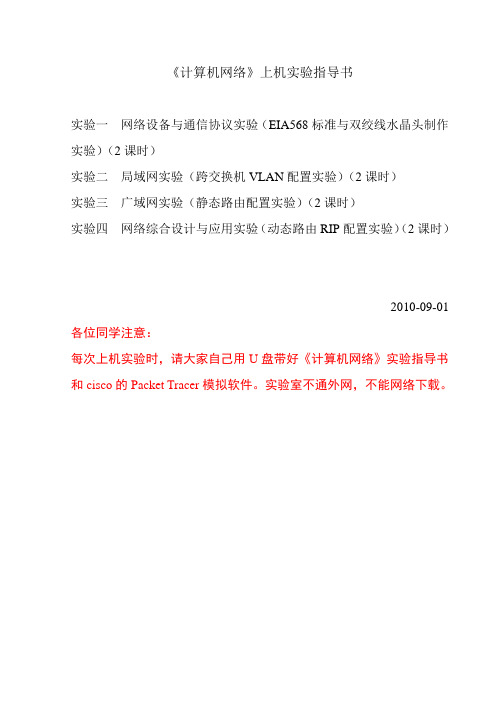
《计算机网络》上机实验指导书实验一网络设备与通信协议实验(EIA568标准与双绞线水晶头制作实验)(2课时)实验二局域网实验(跨交换机VLAN配置实验)(2课时)实验三广域网实验(静态路由配置实验)(2课时)实验四网络综合设计与应用实验(动态路由RIP配置实验)(2课时)2010-09-01 各位同学注意:每次上机实验时,请大家自己用U盘带好《计算机网络》实验指导书和cisco的Packet Tracer模拟软件。
实验室不通外网,不能网络下载。
实验一网络设备与通信协议实验-EIA568标准与双绞线水晶头制作实验一、实验目的1.掌握EIA568A、EIA568B标准,根据需要制作各种网络设备之间的互连双绞线,学习使用测试工具,掌握双绞线测试方法。
2.使用双绞线工具制作EIA568A、EIA568B标准的直连网线和交叉网线,用于网络设备之间互连。
二、实验原理与内容EIA/TIA-568标准规定了两种RJ45接头网线的连接标准,即EIA/TIA-568A和EIA/TIA-568B。
EIA/TIA-568A的线序是:1=白/绿,2=绿,3=白/橙,4=蓝,5=白/蓝,6=橙,7=白/棕,8=棕;EIA/TIA-568B的线序是:1=白/橙,2=橙,3=白/绿,4=蓝,5=白/蓝,6=绿,7=白/棕,8=棕。
双绞线两种接法:直连线:两头都按T568B 线序标准连接。
交叉线:一头按T568A线序连接,一头按T568B线序连接。
三、实验工具双绞线RJ 45夹线钳若干、双绞线测试工具若干、双绞线若干、RJ45水晶接线头若干。
四、相关预备知识:双绞线有两种类型:直连网线和交叉网线。
直连网线又称平行线,主要用在集线器(或交换机)间的级联、服务器与集线器(交换机)的连接、计算机与集线器(或交换机)的连接。
交叉线主要用在计算机与计算机、交换机与交换机、集线器与集线器之间的连接、计算机与路由器、路由器与路由器之间的连接。
《计算机网络》实验指导书:VTP
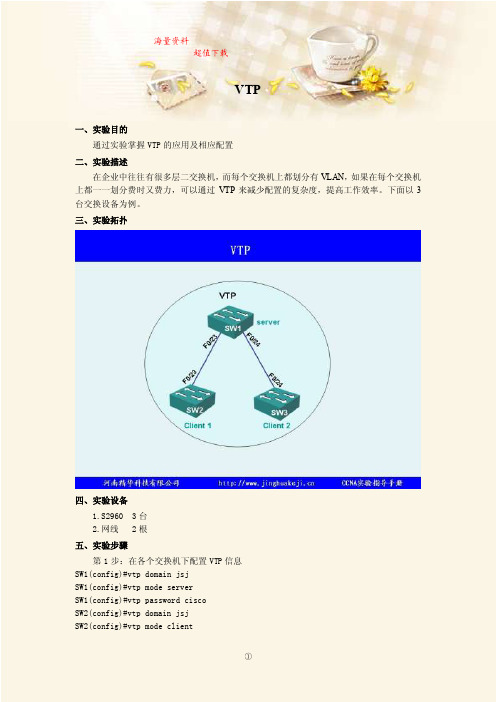
VTP一、实验目的通过实验掌握VTP的应用及相应配置二、实验描述在企业中往往有很多层二交换机,而每个交换机上都划分有VLAN,如果在每个交换机上都一一划分费时又费力,可以通过VTP来减少配置的复杂度,提高工作效率。
下面以3台交换设备为例。
三、实验拓扑四、实验设备1.S2960 3台2.网线 2根五、实验步骤第1步:在各个交换机下配置VTP信息SW1(config)#vtp domain jsjSW1(config)#vtp mode serverSW1(config)#vtp password ciscoSW2(config)#vtp domain jsjSW2(config)#vtp mode clientSW2(config)#vtp password ciscoSW3配置同SW2.验证配置:SW1#show vtp statusVTP Version : 2Configuration Revision : 0Maximum VLANs supported locally : 255Number of existing VLANs : 5VTP Operating Mode : ServerVTP Domain Name : jsjVTP Pruning Mode : DisabledVTP V2 Mode : DisabledVTP Traps Generation : DisabledMD5 digest : 0xC7 0x82 0xBE 0xA8 0xB4 0xAA 0xE7 0x4A Configuration last modified by 0.0.0.0 at 3-1-93 00:15:11Local updater ID is 0.0.0.0 (no valid interface found)SW2#sh vtp statusVTP Version : 2Configuration Revision : 0Maximum VLANs supported locally : 255Number of existing VLANs : 5VTP Operating Mode : ClientVTP Domain Name : jsjVTP Pruning Mode : DisabledVTP V2 Mode : DisabledVTP Traps Generation : DisabledMD5 digest : 0x27 0x43 0xA2 0xB8 0xC7 0xD4 0x31 0x1B Configuration last modified by 0.0.0.0 at 0-0-00 00:00:00第2步:把交换机与交换机相连的端口配置trunk.SW1(config)#int range f0/23 - 24SW1(config-if-range)#switchport mode trunkSW2(config)#int f0/23SW2(config-if)# switchport mode trunkSwitch(config)#int f0/24Switch(config-if)# switchport mode trunk第3步:在server交换机上增加两个VLANSW1(config)#vlan 2SW1(config-vlan)#exitSW1(config)#vlan 3SW1(config-vlan)#exit配置验证:SW1#sh vlanVLAN Name Status Ports---- -------------------------------- --------- ------------------------------- 1 default active Fa0/1, Fa0/2, Fa0/3, Fa0/4Fa0/5, Fa0/6, Fa0/7, Fa0/8Fa0/9, Fa0/10, Fa0/11, Fa0/12 Fa0/13, Fa0/14, Fa0/15, Fa0/16 Fa0/17, Fa0/18, Fa0/19, Fa0/20 Fa0/21, Fa0/22, Gig1/1, Gig1/22 VLAN0002 active3 VLAN0003 active1002 fddi-default active1003 token-ring-default active1004 fddinet-default active1005 trnet-default activeSW1#sh vtp staVTP Version : 2Configuration Revision : 2Maximum VLANs supported locally : 255Number of existing VLANs : 7VTP Operating Mode : ServerVTP Domain Name : jsjVTP Pruning Mode : DisabledVTP V2 Mode : DisabledVTP Traps Generation : DisabledMD5 digest : 0xD0 0xED 0x54 0x8A 0x49 0x9D 0xDE 0x9B Configuration last modified by 0.0.0.0 at 3-1-93 00:03:43Local updater ID is 0.0.0.0 (no valid interface found)第4步:在SW2和SW3上查看VLAN信息。
《计算机网络》实验指导书

《计算机网络》实验指导书适用专业:计算机网络技术实验总学时:24学时2010年09月目录实验一交换机的初始配置 (3)实验二交换机的基本配置及配置管理 (8)实验三查看交换机运行时信息和调试信息 (11)实验四交换机端口的基本配置 (13)实验五交换机端口隔离 (15)实验六跨交换机实现VLAN (18)实验七端口聚合提供冗余备份链路 (22)实验八快速生成树配置 (26)实验九路由器基本配置及配置管理 (33)实验十查看路由器的系统和配置信息 (36)实验十一静态路由配置 (38)实验十二 RIP 路由协议配置 (41)实验十三 OSPF路由协议单区域配置 (46)实验十四 PPP PAP认证 (51)实验十五 PPP CHAP认证 (53)实验十六 ACL配置 (54)实验十七 NAT配置 (54)实验一交换机的初始配置【实验名称】交换机的初始配置【实验目的】掌握交换机Console管理方式,命令行操作模式及区别,模式之间的切换。
【背景描述】假如你是某公司新进的网管,公司要求你熟悉网络产品,首先要求你通过Console来管理交换机,了解、掌握交换机的命令行操作。
【技术原理】交换机的管理方式基本分为两种:带内管理和带外管理。
通过交换机的Console口管理交换机属于带外管理,不占用交换机的网络接口,其特点是需要使用配置线缆,近距离配置。
第一次配置交换机时必须利用Console端口进行配置。
交换机的命令行操作模式,主要包括:用户模式、特权模式、全局配置模式、端口模式、线路模式、VLAN模式等几种。
用户模式进入交换机后得到的第一个操作模式,该模式下可以简单查看交换机的软、硬件版本信息,并进行简单的测试。
用户模式提示符为switch>特权模式由用户模式进入的下一级模式,该模式下可以对交换机的配置文件进行管理,查看交换机的配置信息,进行网络的测试和调试等。
在用户模式下通过命令enable即可进入特权模式,特权模式提示符为switch#全局配置模式属于特权模式的下一级模式,该模式下可以配置交换机的全局性参数(如主机名、登录信息等)。
计算机网络实验指导书(6个实验)

实验一交换机的基本配置一.实验原理1.1以太网交换机基础以太网的最初形态就是在一段同轴电缆上连接多台计算机,所有计算机都共享这段电缆。
所以每当某台计算机占有电缆时,其他计算机都只能等待。
这种传统的共享以太网极大的受到计算机数量的影响。
为了解决上述问题,我们可以做到的是减少冲突域类的主机数量,这就是以太网交换机采用的有效措施。
以太网交换机在数据链路层进行数据转发时需要确认数据帧应该发送到哪一端口,而不是简单的向所有端口转发,这就是交换机MAC地址表的功能。
以太网交换机包含很多重要的硬件组成部分:业务接口、主板、CPU内存、Flash、电源系统。
以太网交换机的软件主要包括引导程序和核心操作系统两部分。
1.2以太网交换机配置方式以太网交换机的配置方式很多,如本地Console 口配置,Telnet远程登陆配置,FTP TFTP配置和哑终端方式配置。
其中最为常用的配置方式就是Console 口配置和Telnet远程配置。
1.3以太网交换机基本配置方法1.3.1交换机的用户界面交换机有以下几个常见命令视图:(1)用户视图:交换机开机直接进入用户视图,此时交换机在超级终端的标识符为。
(2)系统视图:在用户视图下输入实system-view命令后回车,即进入系统视图。
在此视图下交换机的标识符为:。
](3)以太网端口视图:在系统视图下输入interface命令即可进入以太网端口视图。
在此视图下交换机的标识符为:。
(4)VLAN配置视图:在系统视图下输入vlan vlan —number即可进入VLAN配置视图。
在此视图下交换机的标识符为:。
(5)VTY用户界面视图:在系统视图下输入user-interface vty number 即可进入VTY用户界面视图。
在此视图下交换机的标识符为:。
进行配置时,需要注意配置视图的变化,特定的命令只能在特定的配置视图下进行。
1.3.2交换机的常用帮助在使用命令进行配置的时候,可以借助交换机提供的帮助功能快速完成命令的查找和配置。
《交换机路由器配置》实验指导书

《交换机路由器配置》实验指导书交换机路由器配置实验指导书浙江传媒学院⽹络⼯程教研室实验⼀搭建交换机模拟实验环境⼀、实验⽬的1.掌握交换机模拟软件的安装与使⽤⽅法;2.掌握⽤模拟软件设计⽹络的⽅法;3.掌握在模拟环境中配置⽹络设备的基本⽅法。
⼆、实验要求1.安装⽹络实验模拟软件;2.按实验内容要求设计⼀个简单的⽹络;3.按实验步骤完成各⽹络设备的配置;4.进⾏相关测试;5.对实验结果进⾏分析讨论;6.完成实验思考题;7.实验结束提交书⾯实验报告。
三、实验环境1.运⾏Windows操作系统的PC机⼀台;2.⽹络实验模拟软件Boson Netsim。
四、实验内容及步骤1.安装Boson Netsim模拟器软件;2.启动⽹络设计器,按图1-1设计⼀个⽹络拓扑,在该⽹络中有两台Cisco2950交换机,两台交换机通过快速以太⽹端⼝1进⾏级联;3.添加4台PC机,PC1和PC2分别连接在交换机1的第2和第3号端⼝,PC3和PC4分别连接在交换机2的第2和第3号端⼝;4.设计完成后,保存该⽹络拓扑结构;5.启动⽹络模拟器软件,在“File”菜单下,选择“Load Netmap”菜单项,装载刚才设计好的⽹络拓扑结构,以模拟出该⽹络环境;6.分别设置这两台交换机的主机名为C2950A和C2950B;7.分别设置4台PC机的IP地址为192.168.3.11,192.168.3.12,192.168.3.51,192.168.3.52;8.在PC1中,分别Ping主机PC2,PC3和PC4,检查⽹络的连通性;9.在模拟器的“File”菜单下,选择“Save multi devices configs”菜单项,将整个⽹络配置保存到⼀个⽂件中,然后退出模拟器;10.重新启动模拟器,并加载前⾯设计的⽹络拓扑结构;11.在模拟器的“File”菜单下,选择“Load multi devices configs”菜单项,从保存的配置⽂件中恢复⽹络配置;12.检查各⽹络设备的配置是否恢复。
《计算机网络》实验指导书(网络工程200901)

显示当前 TCP/IP 网络中的所有配置信息。 ipconfig/all 显示主机所有接口的详细配置报告及 IP 地址、子网掩码、网关。 3.tracert 命令 路由跟踪实用程序,确定 IP 数据报访问目标所采用的路径。 如:tracert 202.113.29.120 确定该主机有无有效路径。 4.Hostname 命令 显示当前计算机的名称。 5.route 命令 管理本地的 TCP/IP 路由表。
学会制作网线,了解校园网的拓扑结构,参观网络实验室的局域网连接。
三、实验要求:
学会制作双绞线的网线,了解同轴电缆线的连接方法;了解校园网的网络拓扑结构,能 识别拓扑结构图上各网络设备的名称及作用;参观实验室局域网,能画出改网络的拓扑结构 图。
四、实验学时:2 学时 五、实验步骤:
1.制作网线 (1)制作双绞线网线;
IP 地址的服务。 (1)在“DHCP”控制台窗口中,选择服务器”窗口。 (2)单击“授权”按钮,输入需要授权的 DHCP 服务器的 IP 地址,单击“确定”按 钮。
4.在 DHCP 服务器上添加作用域 “作用域”是 DHCP 分配给客户机的 IP 地址范围,不设置作用域,DHCP 是无效的。 在 Windows 2000 Server 中选择“开始”→“程序”→“管理工具”→“ DHCP”,打
四、实验学时:0.5 学时 五、实验步骤
1.安装 DHCP 服务 在 Windows 2000 Server 中选择“开始”→“程序” →“设置” →“控制面板”→“添 加/删除程序”→“添加/删除 Windows 组件”选中“网络服务”组件,单击“详细信息”, 选中“动态主机配置协议(DHCP)”,最后开始安装。安装结束后,重新启动系统。
《计算机网络》实验指导书交换机配置(本科)

《计算机网络》课程实验指导书适用专业:计算机科学与技术本科《Computer Network》Experiment Guide Major For: Computer Science andTechnologyWriting and Checking by Dengqi Yang目录第一部分绪论 (1)第二部分实验指导 (3)实验一交换机的基本配置实验 (3)Experiment 1 Switch Basic Configuration (6)实验二交换机端口配置实验 (8)Experiment 2 switch port configuration (13)实验三 VLAN配置实验 (16)Experiment 3 VLAN Configuration (22)实验四 STP配置实验 (26)实验五静态路由配置实验(一) (29)Experiment 5 static routing configuration (part 1) (34)实验六静态路由配置实验(二) (37)Experiment 6 static routing configuration (part 2) (39)实验七:子网设计与路由应用 (41)实验八动态路由—RIP配置实验 (43)实验九:动态路由—OSPF配置实验 (46)实验十网络应用服务器的安装及配置 (51)实验十一ACL 配置 (54)实验十二网络故障排除,网络系统集成实用技术 (59)附录一 Web、DNS、FTP、DHCP服务器配置 (61)第一部分绪论本指导书是根据《计算机网络》课程实验教学大纲编写的,适用于计算机科学技术专业。
一、本课程实验的作用与任务通过实验,加强理论联系实际,培养动手能力,掌握实用技术和典型产品的应用。
掌握常用综合布线技术,能安装、配置和维护各种常用网络设备,能按照网络管理的需求划分IP子网,配置各种常用局域网的TCP/IP 参数,管理和维护常见的广域网连接,监视网络运行并能排除简单故障,安装、配置和维护小型防火墙软件,能安装、配置和维护DHCP服务器、DNS服务器、FTP服务器和WWW服务器,保证各种常用局域网的正常运行。
计算机网络实验指导书
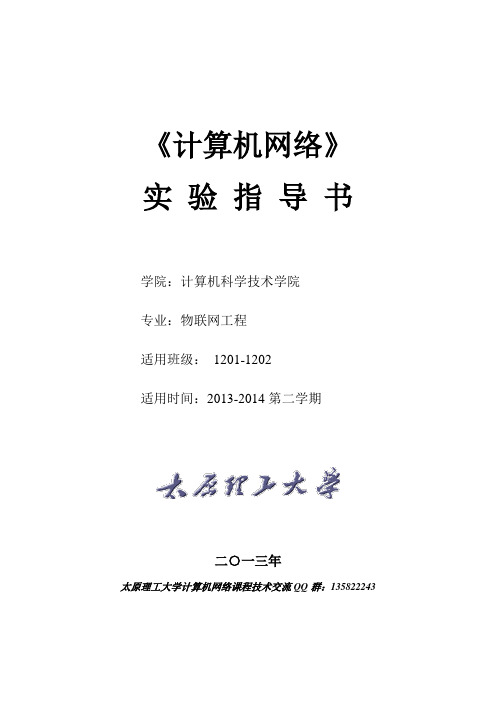
《计算机网络》实验指导书学院:计算机科学技术学院专业:物联网工程适用班级:1201-1202适用时间:2013-2014第二学期二○一三年太原理工大学计算机网络课程技术交流QQ群:135822243实验目录实验1 PacketTrace基本使用 (3)实验2 交换机配置 (11)实验3 VLAN基本配置 (14)实验4 VLAN 主干道配置 (17)实验5 路由器的基本配置 (19)实验6 静态路由配置 (22)实验7 RIP路由协议配置 (27)实验8 单区域OSPF路由协议配置 (31)实验9 DHCP的配置 (36)实验1 PacketTrace基本使用一、实验目的掌握Cisco Packet Tracer软件的使用方法。
二、实验任务在Cisco Packet Tracer中用HUB组建局域网,利用PING命令检测机器的互通性。
三、实验设备集线器(HUB)一台,工作站PC三台,直连电缆三条。
四、实验环境实验环境如图1-1所示。
图1-1 实验环境五、实验步骤(一)安装模拟器1、运行“PacketTracer53_setup”文件,并按如下图所示完成安装;图1-2 安装界面点“NEXT”图1-3 安装界面选择“I accept the agreement”后,点“next”图1-4 安装界面不用更改安装目录,直接点“next”图1-5 安装界面点“next”图1-6 安装界面点“next”图1-7 安装界面点“install”图1-8 安装界面正在安装图1-9 安装界面点“Finish”,安装完成图1-10 PT界面(二)使用模拟器1、运行Cisco Packet Tracer软件,在逻辑工作区放入一台集线器(HUB)和三台终端设备PC,用直连线(Copper Straight-Through)按下图将HUB和PC工作站连接起来,HUB端接Port口,PC端分别接以太网(Fastethernet)口。
综合实验一、交换机综合实验配置
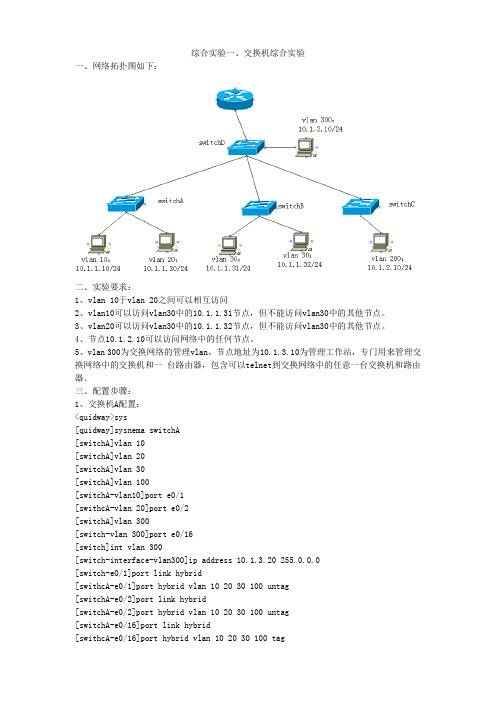
综合实验一、交换机综合实验一、网络拓扑图如下:二、实验要求:1、vlan 10于vlan 20之间可以相互访问2、vlan10可以访问vlan30中的10.1.1.31节点,但不能访问vlan30中的其他节点。
3、vlan20可以访问vlan30中的10.1.1.32节点,但不能访问vlan30中的其他节点。
4、节点10.1.2.10可以访问网络中的任何节点。
5、vlan 300为交换网络的管理vlan,节点地址为10.1.3.10为管理工作站,专门用来管理交换网络中的交换机和一台路由器,包含可以telnet到交换网络中的任意一台交换机和路由器。
三、配置步骤:1、交换机A配置:<quidway>sys[quidway]sysnema switchA[switchA]vlan 10[switchA]vlan 20[switchA]vlan 30[switchA]vlan 100[switchA-vlan10]port e0/1[swithcA-vlan 20]port e0/2[switchA]vlan 300[switch-vlan 300]port e0/16[switch]int vlan 300[switch-interface-vlan300]ip address 10.1.3.20 255.0.0.0[switch-e0/1]port link hybrid[swithcA-e0/1]port hybrid vlan 10 20 30 100 untag[switchA-e0/2]port link hybrid[switchA-e0/2]port hybrid vlan 10 20 30 100 untag[switchA-e0/16]port link hybrid[swithcA-e0/16]port hybrid vlan 10 20 30 100 tag或则:[switchA-0/16]port link trunk[switchA-0/16]port trunk permit vlan all[switchA-0/16]port trunk pvid vlan 300[switchA]gvrp[switchA-0/16]gvrp2\交换机B的配置:<quidway>sys[quidway]sysnema switchB[switchB]vlan 10[switchB]vlan 20[switchB]vlan 30[switchB]vlan 100[switchB-vlan30]port e0/1[swithcB-vlan30]port e0/2[switchA]vlan 300[switch-vlan 300]port e0/16[switch]int vlan 300[switch-interface-vlan300]ip address 10.1.3.30 255.0.0.0 [switchB-e0/1]port link hybrid[swithcB-e0/1]port hybrid vlan 10 30 100 untag [switchB-e0/2]port link hybrid[switchB-e0/2]port hybrid vlan 20 30 100 untag [switchB-e0/16]port link hybrid[swithcB-e0/16]port hybrid vlan 10 20 30 100 tag或则:[switchB-0/16]port link trunk[switchB-0/16]port trunk permit vlan all[switchB-0/16]port trunk pvid vlan 300[switchB]gvrp[switchB-0/16]gvrp3\交换机c的配置:<quidway>sys[quidway]sysnema switchC[switchC]vlan 200[switchC-vlan200]port e0/1[switchC]vlan 300[switchC-vlan300]port e0/16[switchC-e0/16]port link hybrid[switchC-e0/16]port hybrid vlan 200 tag或则:[switchC-0/16]port link trunk[switchC-0/16]port trunk permit vlan all[switchC-0/16]port trunk pvid vlan 300[switchC]gvrp[switchC-0/16]gvrp4\交换d的配置<quidway>sys[quidway]sysnema switchD[switchD]vlan 10[switchD]vlan 20[switchD]vlan 30[switchD]vlan 100[switchD]vlan 200[switchD]vlan 300[switch-e0/1]port link hybrid[switch-e0/1]port hybrid vlan 10 20 30 100 tag [switch-e0/1]port hubrid pvid 300[switch-e0/2]port link hybrid[switch-e0/2]port hybrid vlan 10 20 30 100 tag [switch-e0/2]port hubrid pvid 300[switch-e0/3]port link hybrid[switch-e0/3]port hybrid vlan 200 tag[switch-e0/3]port hubrid pvid 300或则:[switch-0/1]port link trunk[switch-0/1]port trunk permit vlan all [switch-0/1]port trunk pvid vlan 300[switch-0/2]port link trunk[switch-0/2]port trunk permit vlan all [switch-0/2]port trunk pvid vlan 300[switch-0/3]port link trunk[switch-0/3]port trunk permit vlan all [switch-0/3]port trunk pvid vlan 300[switch]gvrp[switch-0/16]gvrp[switch-e0/16]port hybrid vlan 10 20 30 untag [switch-e0/16]port hybrid vlan 200 300 tag [switch-e0/16]port hybrid pvid vlan 1005\路由器的配置[router]int e0[router-e0]ip address 10.1.1.254[router-e0]int e0.200[router-e0.2]vlan-type vid 200[router-0.2]ip address 10.1.2.254 255.0.0.0 [router-e0]int e0.300[router-e0.2]vlan-type vid 300[router-0.2]ip address 10.1.3.254 255.0.0.0。
计算机网络实验指导书

五邑大学实验指导书计算机网络原理开课系部:计算机学院2012 年3 月目录实验1 交换机的基本配置 (1)实验2 虚拟局域网 (5)实验3 路由器的基本配置 (8)实验4 路由器静态路由与动态路由 (11)实验5 三层交换机与路由器间路由的配置 (16)实验6 综合实验 (20)实验1 交换机的基本配置一、实验目的1.掌握交换机命令行各种操作模式及其相互切换。
2.掌握交换机的全局配置。
3.掌握交换机端口的基本配置。
4.掌握交换机配置的查看方法。
二、实验设备S2126G交换机一台,PC机两台,直连线一条。
三、技术原理交换机是一种基于MAC地址识别,能完成封装、转发数据包功能的网络设备。
交换机可以学习MAC地址,并把其存放在内部地址表中,通过在数据包的始发者和目标接收者之间建立临时的交换路径,使数据包直接由源地址到达目的地址。
交换机有以下四种命令行操作模式:1.用户模式,提示符为switch>,这是进入交换机后得到的第一个模式,该模式下可以查看交换机的软硬件版本信息,并进行简单的测试。
用户模式下输入enable 即可进入下面的特权模式。
2.特权模式,提示符为switch#,这是由用户模式进入的下一个模式,该模式下可以对交换机的配置文件进行管理和查看。
特权模式下输入configure terminal即可进入下面的全局配置模式。
3.全局配置模式,提示符为switch(config)#,属于特权模式的下一级模式,该模式下可以配置交换机的全局性参数(如主机名、登陆信息等)。
全局模式下输入类似interface fastethernet 0/5即可进入下面的端口模式。
4.端口模式,提示符为switch(config-if)#,属于全局模式的下一级模式,该模式下可以对交换机的端口进行参数配置。
可以通过exit命令退回到当前模式的上一级操作模式,通过end命令从特权模式以下级别直接返回到特权模式。
交换机的端口速率参数有10(10Mbit/s)、100(100Mbit/s)、auto(自适应)等三种选择,默认是auto。
计算机网络实验指导书(2019版)(1)
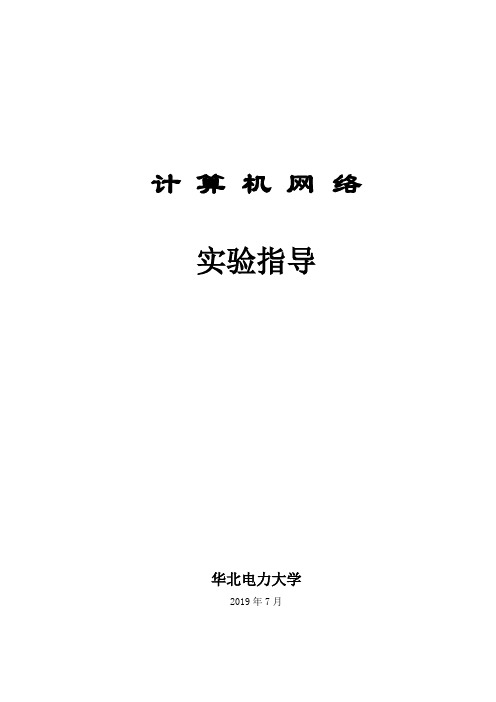
计算机网络实验指导华北电力大学2019年7月目录第一章实验概述 (1)第二章仿真编辑器使用说明 (2)第三章协议分析器使用说明 (10)第四章计算机网络实验—基本实验 (14)实验 1 数据链路层:以太网帧的构成 (14)实验 2 网络层:地址转换协议ARP (17)实验 3 网络层:网际协议IP (21)实验 4 网络层:Internet控制报文协议ICMP (27)实验 5 传输层:用户数据报协议UDP (33)实验 6 传输层:传输控制协议TCP (37)实验7 网络地址转换NAT (42)实验8 静态路由与路由信息协议RIP (45)实验9 网络综合实验 (51)附录三种网络结构图 (52)第一章实验概述【实验环境】每个实验均要求以下实验环境:1.服务器一台:装有HTTP、FTP、TELNET、MAIL、DHCP、DNS等服务。
2.中心设备一台。
3.组控设备若干。
4.实验机:运行网络协议仿真教学系统通用版程序。
5.Visual Studio 2003(C++,C#)。
【实验内容】《计算机网络实验指导》根据教学内容将实验划分为九个基本实验。
希望学生能够通过一系列的实验对TCP/IP协议有一个更深刻的理解。
实验1 数据链路层:以太网帧的构成:该实验类型为验证性实验,要求学生在了解网络协议仿真教学系统平台的基础上,学会使用仿真编辑器编辑以太网帧,学会两种不同MAC帧格式,认真观察和分析以太网帧的MAC首部。
实验教学效果达到理解MAC地址、MAC广播地址的作用。
实验2 网络层:地址转换协议 ARP:该实验类型为验证性实验,要求学生在理解IP地址与MAC地址对应关系的基础上,掌握ARP协议的报文格式、作用与工作原理。
实验教学效果达到利用ARP协议的工作原理,设计类似ARP协议程序,学会在局域网中查找MAC地址。
实验3 网络层:网际协议IP:该实验类型为验证性实验,要求学生学会分类IP地址,掌握IP数据报的格式、长度以及各字段的功能,掌握路由转发的原理。
《计算机网络》实验指导书
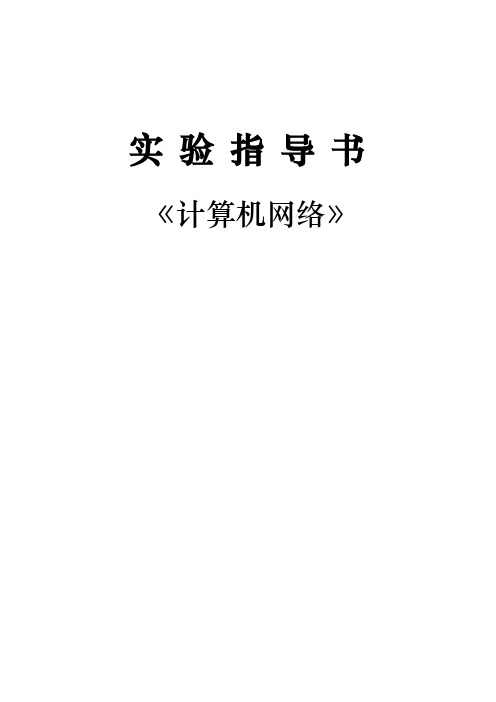
实验指导书《计算机网络》目录实验一简单局域网组网 (1)一、实验目的 (1)二、实验环境 (1)三、实验内容 (1)四、实验步骤 (2)1.制作RJ-45双绞线 (2)2.用测通仪测试双绞线 (4)3.组建并配置局域网 (4)4.测试局域网连通性 (6)五、相关知识 (7)1. ping命令用法简介 (7)六、注意事项 (8)实验二使用网络模拟器PacketTracer (9)一、实验目的 (9)二、实验环境 (9)三、实验内容 (9)四、实验步骤 (9)1.安装网络模拟器 (9)2.使用PacketTracer模拟器 (9)3.观察与IP网络接口的各种网络硬件 (13)4. ping和traceroute实验 (13)五、相关知识 (17)六、注意事项 (17)实验三集线器、交换机、路由器与ARP (18)一、实验目的 (18)二、实验环境 (18)三、实验内容 (18)四、实验步骤 (18)1. 在PacketTracer模拟器中配置网络拓扑 (18)2. 根据要求完成实验环境设置 (19)3. 观察并分析实验现象 (19)五、相关知识 (20)六、注意事项 (22)实验四VLAN与三层交换机 (23)一、实验目的 (23)二、实验环境 (23)三、实验内容 (23)四、实验步骤 (23)1. 配置网络拓扑 (23)2. 配置交换机VLAN (24)3. 分析交换机转发报文过程 (24)4. 配置三层交换机 (24)4. 分析三层交换机转发过程 (25)五、相关知识 (26)实验五子网划分与路由器配置 (27)一、实验目的 (27)二、实验环境 (27)三、实验内容 (27)四、实验步骤 (28)1. 规划网络拓扑 (28)3. 划分IP地址块 (28)4. 配置路由器及主机接口属性 (29)5. 配置路由器的接口IP地址 (29)6. 配置静态路由 (31)7. 测试主机之间的连通性 (33)8. 配置动态路由协议RIP (34)9. 查看路由器交换RIP报文的过程 (36)10. 改进网络规划设计 (38)五、相关知识 (39)六、注意事项 (39)实验六OSPF (40)一、实验目的 (40)二、实验环境 (40)三、实验内容 (40)四、实验步骤 (40)1. 规划网络并配置网络拓扑 (40)2. 为路由器配置OSPF (41)3. 修改OSPF链路开销 (41)3. 分析OSPF报文 (42)五、相关知识 (42)实验七使用Wireshark分析网络协议 (43)一、实验目的 (43)二、验环境 (43)三、实验内容 (43)四、实验步骤 (44)1. Wireshark的使用 (44)2. 分析Web应用中的协议交互 (48)五、相关知识 (50)1. Wireshark相关知识 (50)2. 相关命令简介 (51)六、注意事项 (54)实验八用Wireshark分析TCP协议特性 (55)一、实验目的 (55)二、实验环境 (55)三、实验内容 (55)四、实验步骤 (55)1. 俘获本机与远程服务器的TCP踪迹文件 (55)2. 熟悉TCP踪迹文件 (55)3. 分析TCP序列/应答编号和流量控制 (56)4. 分析应用层内容 (57)5. 分析TCP拥塞控制 (58)五、相关知识 (58)六、注意事项 (59)实验九无线局域网 (60)一、实验目的 (60)二、实验环境 (60)三、实验内容 (60)四、实验步骤 (60)1. 构建虚拟Internet路由器及互联网Web服务器 (61)2. 部署实验网络并对网络设备进行配置 (62)3. 验证无线连接并对实验网络进行分析 (63)五、相关知识 (64)六、注意事项 (64)实验十DNS服务管理及邮件服务管理 (65)一、实验目的 (65)二、实验环境 (65)三、实验内容 (65)四、实验步骤 (65)1. 配置DNS服务器 (65)2. 测试DNS服务器 (70)3. 添加邮件服务器所需资源记录 (72)4. 安装MDaemon邮件服务器软件 (73)5. 配置MDaemon邮件服务器 (74)6. 测试MDaemon邮件服务器 (76)五、思考与实践 (81)实验十一配置DHCP服务器(Server2003版) (82)一、实验目的 (82)二、实验环境 (82)四、实验步骤 (82)1. 配置DHCP服务器 (82)2. 启动DHCP服务 (85)3. 测试DHCP服务器 (85)五、思考与实践 (87)实验十二DHCP中继代理 (88)一、实验目的 (88)二、实验环境 (88)三、实验内容 (88)四、实验步骤 (88)1. 配置网络拓扑 (88)2. 配置DNS服务 (88)3. DHCP中继代理 (90)4. 测试并分析DHCP交互过程 (90)五、相关知识 (90)实验十三利用Java开发网络应用程序 (92)一、实验目的 (92)二、实验环境 (92)三、实验内容 (92)四、实验步骤 (92)1. 安装Java编程环境 (92)2. 在Java集成开发环境下调试程序 (93)3. 编写UDP Ping程序 (96)4. 编写Web代理服务器程序 (100)五、相关知识 (107)六、注意事项 (108)实验十四TCP文件传输的设计与实现 (109)一、实验目的 (109)二、实验环境 (109)四、实验步骤 (109)1. Code::Blocks开发环境简介 (109)2. Windows Socket API入门 (114)3. 编译运行文件传输服务器端和客户端源代码 (116)4. 程序改进 (123)五、注意事项 (124)1. 实验报告要求 (124)2. 预习与参考 (124)实验十五简单Web服务器的设计与实现 (124)一、实验目的 (124)二、实验环境 (124)三、实验内容 (125)四、实验步骤 (125)1. 编译运行Web服务器源代码 (125)2. 程序改进 (126)五、注意事项 (127)1. 实验报告要求 (127)2. 预习与参考 (127)实验十六访问控制列表 (128)一、实验目的 (128)二、实验条件 (128)三、实验内容 (128)四、实验步骤 (128)1. 配置网络拓扑 (128)2. 标准ACL配置 (129)3. 扩展ACL配置 (129)五、相关知识 (130)实验一 简单局域网组网建议学时:1 一、实验目的1)掌握RJ-45双绞线的制作方法。
《计算机网络实验1:交换机模拟配置与网络拓扑设计综合实验》指导书

1《计算机网络实验与课程设计》指导书实验一. 交换机模拟配置与网络拓扑设计综合实验实验目的:认识交换机的基本作用、外部特征、处理模式。
熟悉交换机的配置环境,即CLI模式。
使用模拟器进行交换机基本配置命令的实习。
实验内容:1)熟悉Packet Tracer网络实验模拟器软件。
2)设计本次实验的交换机环境。
3)学习交换机配置中的4种配置模式。
4)对交换机进行更名。
(选做:为端口指定固定mac地址、设置管理端口IP等配置)5)学习查询交换表、端口配置的方法。
实验步骤:1.安装Packet Tracer网络实验模拟器软件Packet Tracer 6.0。
2.使用Packet Tracer网络实验模拟器软件设计本次实验的网络环境。
1)打开Packet Tracer环境,在下方的“设备分类栏”、“设备型号选择栏”选择本次实验所用型号的模拟交换机(Catalyst 2950)和模拟PC机,拖拽到环境窗口中。
2)选择连线,形成本次实验的实验环境。
所设计的实验环境,至少包含两台级联的交换机。
每台交换机上连接若干PC机。
注:PC与交换机连接需要使用直通线,交换机之间级联需要交叉线。
因为:PC以太网口1、2发送,3、6接收,交换机端口1、2接收,3、6发送。
图.主机与交换机网线的连接方式3.规划IP地址,配置PC机1)规划实验环境中各PC的IP地址,记录在草稿纸上。
(如,规划自己的实验环境为202.133.11.0,255.255.255.0网络,分别给各个PC分配IP地址为:202.133.11.1、202.133.11.2、202.133.11.3、......)2)为实验环境中各台PC机配置IP地址、掩码。
(1)在工作区窗口中单击需要配置IP地址的PC机图标,弹出如下窗口:(2)选择IP地址配置,弹出如下窗口:按照规划,把各PC的IP地址配置到机器中。
3)检查各PC的IP地址、掩码。
(1)单击PC图标,弹出如下窗口,选择Command Prompt窗口:(2)打开Command Prompt窗口后,使用Ipconfig /all命令,检查本机的IP地址设置,查询本机的MAC地址,截图放到实验报告中。
计算机网络实验指导书(专业)

计算机网络实验指导书实验一局域网的组建(4学时)实验名称:局域网的组建实验目的:1、了解实验室机房的布局;认识交换机与计算机的连接方法;2、掌握双绞线的制作方法;3、掌握简单的局域网组网方法;4、掌握简单的局域网配置方法;5、掌握简单的网络测试工具的使用方法。
实验步骤:1、观察实验室机房计算机网络的组成步骤1:观察所在机房的计算机网络的组成,并描述计算机网络的组成。
机房网络的组成:。
步骤2:画出机房网络拓扑结构。
采用的拓扑结构是:。
2、制作双绞线步骤 1:利用斜口错剪下所需要的双绞线长度,至少 0.6米,最多不超过 100米。
然后再利用双绞线剥线器将双绞线的外皮除去2-3厘米。
步骤2:进行拨线的操作。
将裸露的双绞线中的橙色对线拨向自己的前方,棕色对线拨向自己的方向,绿色对线剥向左方,蓝色对线剥向右方。
上:橙左:绿下:棕右:蓝步骤3:将绿色对线与蓝色对线放在中间位置,而橙色对线与棕色对线保持不动,即放在靠外的位置。
左一:橙左二:绿左三:蓝左四:棕步骤4:小心的剥开每一对线,线对颜色的顺序是左起:白橙/橙/白绿/蓝/白蓝/绿/白棕/棕其中1,3负责发送,2,6负责接受交叉线的一端与以上线序一样,另一端需将1,3与2,6两组对调。
步骤 5:将裸露出的双绞线用剪刀或斜口钳剪下只剩约 14mm的长度,之所以留下这个长度是为了符合EIA/TIA的标准。
最后再将双绞线的每一根线依序放入RJ-45接头的引脚内,第一只引脚内应该放白橙色的线,其余类推。
步骤6:确定双绞线的每根线已经正确放置之后,就可以用RJ-45压线钳压接RJ-45接头。
市面上还有一种RJ-45接头的保护套,可以防止接头在拉扯时造成接触不良。
使用这种保护套时,需要在压接RJ-45接头之前就将这种胶套插在双绞线电缆上。
步骤7:重复步骤2到步骤7,再制作另一端的RJ-45接头。
因为工作站与集线器之间是直接对接,所以另一端RJ-45接头的引脚接法完全一样。
计算机网络技术实验指导书

计算机网络技术实验指导书一、实验目的计算机网络技术实验是计算机相关专业课程的重要实践环节,旨在帮助学生深入理解计算机网络的基本原理、技术和应用,培养学生的实践能力、创新能力和解决实际问题的能力。
通过本实验课程,学生将能够掌握计算机网络的组建、配置、管理和维护等方面的技能,为今后从事计算机网络相关工作打下坚实的基础。
二、实验环境1、硬件环境计算机:若干台,配置要求不低于英特尔酷睿 i5 处理器、8GB 内存、500GB 硬盘。
网络设备:交换机、路由器、防火墙等。
网线、水晶头、压线钳等网络布线工具。
2、软件环境操作系统:Windows 10、Windows Server 2019 等。
网络模拟软件:Packet Tracer、GNS3 等。
网络管理工具:Wireshark、Sniffer 等。
三、实验内容1、网络拓扑结构的设计与搭建了解常见的网络拓扑结构,如星型、总线型、环型、树型和网状型。
根据给定的需求,设计合理的网络拓扑结构。
使用网络设备和网线,搭建实际的网络拓扑结构。
2、 IP 地址规划与子网划分掌握 IP 地址的分类、格式和表示方法。
学习子网掩码的作用和计算方法。
根据网络规模和需求,进行合理的 IP 地址规划和子网划分。
3、交换机的配置与管理了解交换机的工作原理和基本功能。
学习交换机的配置命令,如VLAN 的创建与配置、端口的设置等。
进行交换机的日常管理和维护,如查看端口状态、MAC 地址表等。
4、路由器的配置与管理掌握路由器的工作原理和路由选择算法。
学习路由器的配置命令,如静态路由、动态路由(RIP、OSPF 等)的配置。
进行路由器的网络连接和数据转发测试。
5、网络服务的配置与应用配置 DNS 服务器,实现域名解析。
配置 DHCP 服务器,为网络中的客户端自动分配 IP 地址。
配置 Web 服务器、FTP 服务器等,提供网络服务。
6、网络安全与管理了解网络安全的基本概念和常见威胁。
配置防火墙,实现网络访问控制。
作业指导书计算机网络实验操作指南

作业指导书计算机网络实验操作指南作业指导书:计算机网络实验操作指南尊敬的同学们:在计算机网络实验中,为了帮助你们更好地完成实验任务,特编写本操作指南。
下面将逐步引导你们完成实验,确保实验过程的顺利进行。
一、实验准备在开始实验之前,需要做好以下准备工作:1. 硬件设备:确保实验所需的计算机、路由器、交换机等网络设备正常运行,并连接好所需的数据线。
2. 软件环境:安装并配置网络实验所需的相关软件,如Wireshark、Putty等。
3. 网络拓扑图:根据实验要求绘制网络拓扑图,以便更好地理解和实验网络架构。
二、实验步骤本次实验分为X个步骤,每一步骤都是实验的关键环节。
请按照以下步骤进行操作:第一步:实验的第一步骤的详细说明,包括操作和配置等。
第二步:实验的第二步骤的详细说明,包括操作和配置等。
...第X步:实验的第X步骤的详细说明,包括操作和配置等。
三、实验注意事项在进行实验时,请特别注意以下事项:1. 安全性:实验中使用的相关设备和软件必须通过合法途径获得,并遵循实验室安全规定。
2. 配置备份:在进行任何配置之前,请备份相关配置文件,以防止操作失误造成不可挽回的后果。
3. 错误排除:遇到问题时,请仔细检查配置是否正确,并对照实验指导书进行排查。
4. 实验记录:实验过程中对关键步骤和操作进行记录,便于事后提交实验报告。
四、实验验证实验完成后,需要进行实验验证,以确保实验结果的正确性。
验证方法包括但不限于以下几种方式:1. 数据包捕获:使用Wireshark对实验过程中的数据包进行捕获和分析,验证通信是否正常。
2. 远程访问:使用Putty等工具进行远程登录,验证网络连接和配置是否生效。
3. 网络测试工具:使用网络测试工具对网络性能进行测试,如Ping 命令、iperf工具等。
五、实验总结实验结束后,请对整个实验过程进行总结和分析,包括实验中遇到的问题、解决方法以及实验结果等。
同时,对实验中涉及的相关知识点进行复习和总结,加深对计算机网络知识的理解。
《计算机网络》实验指导书步骤及答案
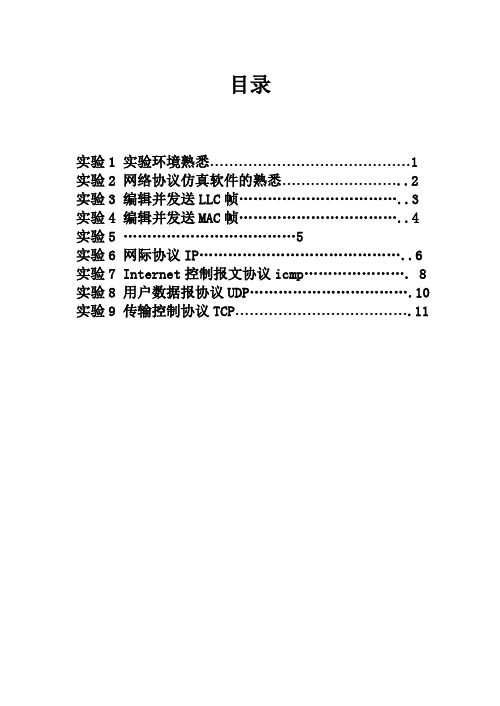
目录实验1 实验环境熟悉 (1)实验2 网络协议仿真软件的熟悉 (2)实验3 编辑并发送LLC帧 (3)实验4 编辑并发送MAC帧 (4)实验5 (5)实验6 网际协议IP (6)实验7 Internet控制报文协议icmp (8)实验8 用户数据报协议UDP (10)实验9 传输控制协议TCP (11)实验一:实验环境的熟悉实验目的:1.掌握实验系统的软硬件组成2.熟悉实验系统软件界面实验设备:N台计算机,中软吉大的协议仿真软件实验步骤:1.由教师引领,观察实验室硬件布局、网线连接、主要设备等相关情况;2.打开中软吉大的协议仿真软件,了解软件的组成模块(包括仿真编辑器和协议分析器);2.了解实验中要用到的3种网络拓扑结构图;3.了解每种拓扑图中计算机的连接方法和ip地址的设置方法;主服务器IP设为172.16.1.100;其它机器设为172.16.1.*mask:255.255.255.0Gateway:172.16.1.1Dns:172.16.1.1004.打开中软吉大网络协议仿真教学系统(通用版)课件,熟悉9个实验的名称,有关实验的说明。
实验二:网络协议仿真软件的熟悉实验目的:1.熟悉仿真编辑器界面的操作2.熟悉协议分析器界面的操作实验设备:N台计算机,中软吉大的协议仿真软件实验步骤:打开中软吉大的协议仿真软件,浏览界面,尝试使用界面上的工具按钮。
(1)打开仿真编辑器。
该系统的初始界面分为5个部分:多帧编辑区、单帧编辑区、协议模型区、地址本和十六进制显示区a.多帧编辑区b.单帧编辑区c.协议模型区d.地址本e.十六进制显示区(2)应用实例a.编辑MAC层b.编辑IP层c.编辑TCP层(3)协议分析器使用简介a.会话分析b.协议解析(4)应用实例a.在单帧编辑区中编辑一个ICMP帧b.在协议分析器捕获该帧并分析实验三: 编辑并发送LLC帧实验目的:1.掌握以太网报文格式;2.掌握LLC帧报文格式;3.掌握仿真编辑器和协议分析器的使用方法;实验设备:集线器,N台计算机,N条双绞线,协议仿真系统实验步骤:1.将服务器和工作站用双绞线和HUB连通并加载协议仿真模块2.将主机A和B作为一组,主机A启动仿真编辑器,并编写一个LLC 帧。
计算机网络课程实验指导

计算机网络课程实验指导计算机网络是现代计算机科学中的重要课程之一,通过实验可以更好地理解和掌握网络原理、协议以及网络应用开发等相关知识。
本文将为你提供一份计算机网络课程实验指导,帮助你顺利完成实验。
实验一:网络的基本连接与配置实验目标:通过配置计算机网络的基本连接,掌握网络设备的配置和使用。
实验步骤:1. 确定实验所需设备:至少需要两台计算机、一个交换机以及相应的网线。
2. 将计算机和交换机连接:使用网线将计算机和交换机连接起来,确保连接稳定。
3. 设置IP地址:为计算机和交换机设置合适的IP地址,确保在同一网段内。
4. 测试连接:使用ping命令测试计算机之间的连通性,确保网络连接正常。
5. 配置其他网络设备:根据实验需求,配置其他网络设备,如路由器、防火墙等。
实验二:网络协议分析与抓包技术实验目标:通过分析网络协议和使用抓包工具,掌握网络协议的基本原理和抓包技术的使用。
实验步骤:1. 安装抓包工具:选择合适的抓包工具,如Wireshark,并进行安装。
2. 抓包设置:打开抓包工具,选择合适的网络接口进行抓包设置。
3. 运行抓包工具:开始抓包,可选择特定的协议进行过滤。
4. 分析抓包结果:分析抓包结果,了解网络协议的交互过程。
5. 实验记录:记录抓包结果和分析过程,撰写实验报告。
实验三:网络应用开发实验目标:通过实际编写网络应用,熟悉网络应用开发的基本流程和技术。
实验步骤:1. 选择开发平台和语言:根据实验需求,选择合适的开发平台和编程语言。
2. 设计网络应用:明确网络应用的功能和需求,进行详细设计。
3. 编写代码:根据设计,编写网络应用的代码。
4. 测试和调试:运行和测试网络应用,修复可能存在的问题。
5. 实验报告:撰写实验报告,包括设计思路、代码实现和测试结果。
实验四:网络安全实验实验目标:通过网络安全实验,了解网络攻击和防护技术,提升网络安全意识和应对能力。
实验步骤:1. 配置防火墙:使用防火墙软件,如iptables,配置网络防火墙策略。
计算机网络实验一(交换机配置)
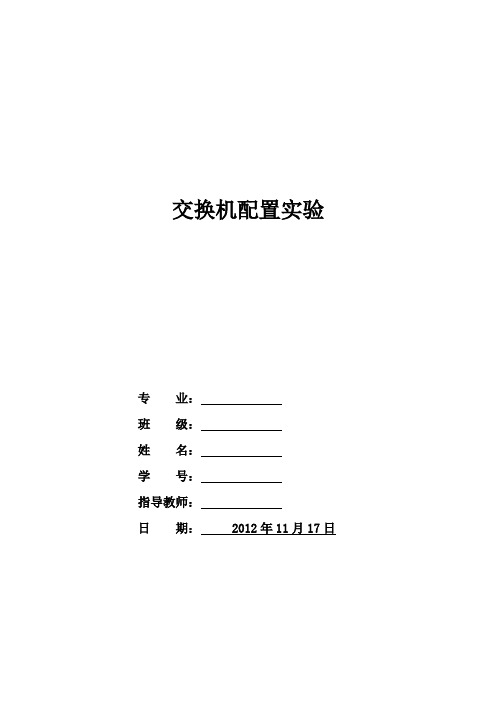
交换机配置实验专业:班级:姓名:学号:指导教师:日期: 2012年11月17日一、实验概述1.1实验目的1、了解VLAN2、了解Trunk3. 熟悉交换机(路由器)CLI的各种模式4. 掌握交换机(路由器)的IOS基本命令5. 熟悉CISCO交换机关于VLAN的基本操作1.2 实验内容1.2.1 熟悉环境及基本命令(1). 模拟器实验环境:使用GNS3模拟CISCO的交换机和路由器.(2). 了解交换机1.2.2 交换机(路由器)操作系统1.2.3交换机(路由器)IOS基本命令1.2.4交换机VLAN配置(1) VLAN概念:. 虚拟网络建立在局域网交换机之上;. 以软件方式实现对逻辑工作组的划分与管理;. 逻辑工作组的结点组成不受物理位置的限制;. 一个逻辑工作组的结点可以分布在不同的物理网段上,但它们之间的通信就像在同一个物理网段上一样。
(2) VLAN的实现方式:. 用交换机端口号定义虚拟局域网;. 用MAC地址定义虚拟局域网;(3) VLAN配置1.2.5交换机Trunk配置1.3实验要求:在搭建好的拓扑图上,增加交换机SW3和PC4 。
进行相应配置,使得PC3和PC4能ping通。
搭建好的拓扑图需要配置的部分二、实验环境使用GNS3模拟CISCO的交换机和路由器、Windows系统。
三、实验步骤搭建拓扑图:添加209yinglanSW3和209yinglanPC4。
为电脑PC1 、PC2、PC3、209yinglanPC4设置IP地址。
IP地址分别为192.168.07.1、192.168.07.2、192.168.07.3、192.168.07.4。
用PC1去ping PC2、PC3、209yinglanPC4,都能ping 通,此时交换机未进行任何配置。
PC1、PC2、PC3、209yinglanPC4处于一个默认的VLAN 中。
创建SW1 的VLAN。
创建的VLAN已生效。
把SW1的端口划分到VLAN中。
《计算机网络及应用》实验指导书
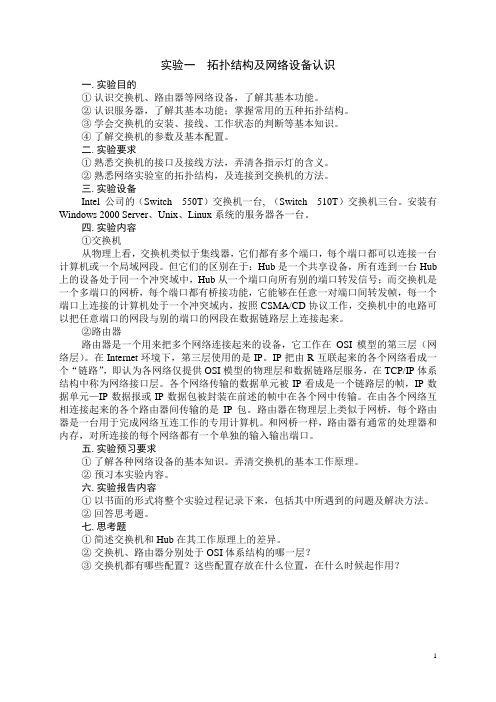
实验一拓扑结构及网络设备认识一.实验目的①认识交换机、路由器等网络设备,了解其基本功能。
②认识服务器,了解其基本功能;掌握常用的五种拓扑结构。
③学会交换机的安装、接线、工作状态的判断等基本知识。
④了解交换机的参数及基本配置。
二.实验要求①熟悉交换机的接口及接线方法,弄清各指示灯的含义。
②熟悉网络实验室的拓扑结构,及连接到交换机的方法。
三.实验设备Intel 公司的(Switch 550T)交换机一台, (Switch 510T)交换机三台。
安装有Windows 2000 Server、Unix、Linux系统的服务器各一台。
四.实验内容①交换机从物理上看,交换机类似于集线器,它们都有多个端口,每个端口都可以连接一台计算机或一个局域网段。
但它们的区别在于:Hub是一个共享设备,所有连到一台Hub 上的设备处于同一个冲突域中,Hub从一个端口向所有别的端口转发信号;而交换机是一个多端口的网桥,每个端口都有桥接功能,它能够在任意一对端口间转发帧,每一个端口上连接的计算机处于一个冲突域内,按照CSMA/CD协议工作,交换机中的电路可以把任意端口的网段与别的端口的网段在数据链路层上连接起来。
②路由器路由器是一个用来把多个网络连接起来的设备,它工作在OSI模型的第三层(网络层)。
在Internet环境下,第三层使用的是IP。
IP把由R互联起来的各个网络看成一个“链路”,即认为各网络仅提供OSI模型的物理层和数据链路层服务,在TCP/IP体系结构中称为网络接口层。
各个网络传输的数据单元被IP看成是一个链路层的帧,IP数据单元—IP数据报或IP数据包被封装在前述的帧中在各个网中传输。
在由各个网络互相连接起来的各个路由器间传输的是IP包。
路由器在物理层上类似于网桥,每个路由器是一台用于完成网络互连工作的专用计算机。
和网桥一样,路由器有通常的处理器和内存,对所连接的每个网络都有一个单独的输入输出端口。
五.实验预习要求①了解各种网络设备的基本知识。
- 1、下载文档前请自行甄别文档内容的完整性,平台不提供额外的编辑、内容补充、找答案等附加服务。
- 2、"仅部分预览"的文档,不可在线预览部分如存在完整性等问题,可反馈申请退款(可完整预览的文档不适用该条件!)。
- 3、如文档侵犯您的权益,请联系客服反馈,我们会尽快为您处理(人工客服工作时间:9:00-18:30)。
1
《计算机网络实验与课程设计》指导书
实验一. 交换机模拟配置与网络拓扑设计综合实验
实验目的:
认识交换机的基本作用、外部特征、处理模式。
熟悉交换机的配置环境,即CLI模式。
使用模拟器进行交换机基本配置命令的实习。
实验内容:
1)熟悉Packet Tracer网络实验模拟器软件。
2)设计本次实验的交换机环境。
3)学习交换机配置中的4种配置模式。
4)对交换机进行更名。
(选做:为端口指定固定mac地址、设置管理端口IP等配置)
5)学习查询交换表、端口配置的方法。
实验步骤:
1.安装Packet Tracer网络实验模拟器软件Packet Tracer 6.0。
2.使用Packet Tracer网络实验模拟器软件设计本次实验的网络环境。
1)打开Packet Tracer环境,在下方的“设备分类栏”、“设备型号选择栏”选择本次实验所
用型号的模拟交换机(Catalyst 2950)和模拟PC机,拖拽到环境窗口中。
2)选择连线,形成本次实验的实验环境。
所设计的实验环境,至少包含两台级联的交换机。
每台交换机上连接若干PC机。
注:PC与交换机连接需要使用直通线,交换机之间级联需要交叉线。
因为:PC以太网口
1、2发送,3、6接收,交换机端口1、2接收,3、6发送。
图.主机与交换机网线的连接方式
3.规划IP地址,配置PC机
1)规划实验环境中各PC的IP地址,记录在草稿纸上。
(如,规划自己的实验环境为202.133.11.0,255.255.255.0网络,分别给各个PC分配IP地址为:202.133.11.1、202.133.11.2、202.133.11.3、......)
2)为实验环境中各台PC机配置IP地址、掩码。
(1)在工作区窗口中单击需要配置IP地址的PC机图标,弹出如下窗口:
(2)选择IP地址配置,弹出如下窗口:
按照规划,把各PC的IP地址配置到机器中。
3)检查各PC的IP地址、掩码。
(1)单击PC图标,弹出如下窗口,选择Command Prompt窗口:
(2)打开Command Prompt窗口后,使用Ipconfig /all命令,检查本机的IP地址设置,查询本机的MAC地址,截图放到实验报告中。
4.在实验环境中加入一台笔记本电脑,将笔记本电脑的RS232口(串口)连接交换机的Console
端口(设置端口),以便利用笔记本电脑对交换机进行配置与查询:
(1)在左下角的“设备分类栏”内选择电缆。
选择後,在“设备分类栏”右侧的“设备型号选择栏”列出的5种电缆中选用Console电缆。
(2)将工作区内配置用的笔记本电脑的RS232口使用Console电缆与交换机的Console
端口连接。
5.打开交换机配置用的笔记本电脑中的超级终端程序,熟悉交换机的配置环境:
1)单击笔记本电脑图标,弹出如下窗口,选择超级终端程序:
2)超级终端程序启动后,笔记本电脑便会与交换机连接,成为交换机的终端(键盘和显示器)。
连接成功後,配置窗口中可以看到交换机配置程序发来的提示:“Press RETURN to get
started”。
3)按“回车”后,可以见到交换机配置程序的命令提示符“>”。
见到交换机配置程序的命令提示符“>”后,就可以在该提示符后输入各种交换机的配置命令了。
6.学习、熟悉交换机、路由器的配置模式:
1)学习本指导书附录“背景知识”的交换机、路由器的配置模式。
2)学习进入、退出各种配置模式: 使用enable、configure terminal、interface
FastEthernet 0/1、exit命令,进入交换机的不同配置模式,观察“>”、“#”、“config”、“config-if”等交换机不同配置模式下的命令行提示符。
3)在不同配置模式下,使用“?”命令查看当前模式下可用的配置命令。
7.为交换机更名:
1)进入交换机的全局配置模式。
2)使用“hostname 新名字”命令为交换机更名:
switch1> enable
switch1# configure terminal
switch1(config)# hostname left-switch
left-switch(config)#
8.查询交换机中的交换表:
1)进入交换机的特权模式。
2)使用“show mac-address-table”命令查询交换机中的交换表,截图放到实验报告中。
阅
读、理解交换表中的内容。
9.主机连通性测试:
单击网络中某台PC机图标,弹出Command Prompt窗口,使用“ping”命令(如:ping 192.168.
175.31)测试该主机与网络其它主机的连通性。
10.使用“shutdown”命令打开、关闭交换机的端口:
1)进入交换机某连接主机的端口的端口模式。
2)使用“shutdown”命令关闭与刚才使用的主机连接的端口。
3)进入所连主机的Command Prompt窗口,使用“ping”命令测试交换机关闭命令是否有效。
4)回到交换机的配置窗口,使用“no shutdown”命令打开刚才关闭的端口。
5)测试打开命令是否生效。
命令格式:
left-switch(config)# int FastEthernet 0/1
left-switch(config-if)# shutdown
left-switch(config-if)# no shutdown
实验结果分析与要求:
1.截屏,记录switch 1和switch 2的mac地址表;
2.熟练掌握交换机管理的基本命令;
3.综合应用并设计一个基于交换机配置的网络管理方案(在实验报告中说明本次实验都需要完成哪些配置,进行什么测试)。
4.回答问题:
1)什么时候使用直通线?什么时候使用交叉线,为什么?
2)什么是计算机的RS232接口?什么是交换机的Consol接口?
3)第一次使用“show mac-address-table”命令看到交换机的交换表中有几行信息?信息内
容说明了什么?这些内容是如何得到的?
4)根据自己的理解解释关闭交换机端口的命令对网络管理有什么用途?
5)使用“clear mac-address-table”命令删除交换表中的内容后,只有一部分表项被删除,
这是什么原因?
6)根据自己的理解解释手工配置交换表的用途是什么?
7)请上网查询,什么是交换机的管理端口。
5.按照用户模式、特权模式、配置模式、端口模式分类,列出本次实验所使用过的命令。
6.写出实验报告。
背景知识:
1.交换机的Telnet配置窗口
为了对交换机进行配置,需要将电脑连接到交换机的console端口,并运行操作系统提供的超级终端程序(在附件中)。
将笔记本电脑的232口与交换机的Console端口连接
交换机背面的Console端口
连接交换机console端口后启动超级终端程序,便可得到对交换机进行配置使用的Telnet配置窗口。
在这个窗口中,可以根据交换机厂家给的说明书,通过命令行方式(交换机命令行接口CLI)对交换机下配置命令。
本实验使用Packet Tracer网络实验模拟器软件仿真这种连接,供同学熟悉交换机的配置工作。
2.交换机的配置模式
CISCO、华为等厂家的路由器、交换机在配置命令行下有多种配置模式,不同的配置命令需要在不同的配置模式下使用。
最主要的4种配置模式是:
用户模式。
用户模式下的光标指示符为:“>”
特权模式。
特权模式下的光标指示符为:“#”
全局配置模式:全局配置模式下的光标指示符为:“(config)”
端口配置模式:端口配置模式下的光标指示符为:“(config-if)”
在配置时首先进入的是用户模式,提示符为“>”。
在用户模式只能看很少的配置信息,不能修改信息。
在用户模式下输入enable(或en)命令,可进入特权模式,提示符为“#”。
在特权模式能看较多的配置信息,但不能修改配置。
使用disable(或dis)、exit、end命令可退回到用户模式。
在特权模式下输入confiigure terminal(或conf t),可进入全局配置模式,提示符为(config)。
在全局配置模式下能修改很多全权配置信息,但不能看配置信息。
使用exit命令可退回到特权模式。
在全局配置模式下使用如int fa0/1、int fa0/2这样的命令,可进入交换机fa0/1端口,对fa0/1端进行配置。
这时交换机处于端口配置模式下。
以后学习各种配置命令时,必须特别注意,命令是在什么模式下使用,有些命令只能在特权模式下使用,有些只能在全权配置模式下使用等
3.使用交换机CLI的帮助:
1)支持简写配置命令字的头几个字母,然后按TAB键可将该命令补充完整。
2)在每种操作模式下输入“?”,可显示该模式下的所有命令。
3)输入命令+空格+?,可以显示该命令的参数,并对其解释说明。
4)输入字符+空格+?,可以显示以该字符开头的命令。
5)命令历史缓存: (Ctrl+P)显示上一条命令,(Ctrl+N)显示下一条命令。
